独立站Google Search Console使用指南
无论您是SEO、跨境卖家还是企业主,Google Search Console都是一个非常有价值的工具。但如果您以前从未使用过它,可能很难知道从哪里开始——特别是如果您需要从头开始建立一个全新的房产。但是一旦您有机会熟悉它,您就会发现它非常用户友好。
如果您不熟悉Google Search Console,让我们首先了解一下Google Search Console到底是什么。Google Search Console是一款免费工具,可帮助网站所有者、SEO专业人员和营销团队了解网站的表现、人们如何与网站互动,并确定需要解决的问题。除了显示网站在Google上的表现之外,Search Console还可以让您查看Google正在对哪些页面建立索引,并查找可能影响网站性能的技术错误。
现在您已经了解了Google Search Console是什么,接下来我们来谈谈Google Search Console不是什么。首先,Google Search Console不是排名因素。理论上,即使网站不使用Search Console,也可以拥有大量排名较高的内容。相反,Google Search Console提供的信息可以帮助您做出影响网站排名的决策。其次,Search Console与Google Analytics不同。虽然它们都提供对网站性能的洞察并支持SEO和数字营销策略,但Search Console更关注搜索引擎性能,而Google Analytics更关注网站上的用户交互,例如转化率、访问者采取的其他操作以及如何进行操作。人们在网站上花费大量时间。
在开始利用Google Search Console提供的所有功能之前,您需要在您的独立站上设置Google Search Console。
创建新的Google Search Console属性
当您登录Google帐户并打开Google Search Console时,您首先看到的就是一个屏幕,其中提供您的资源类型选项:域名或URL前缀。
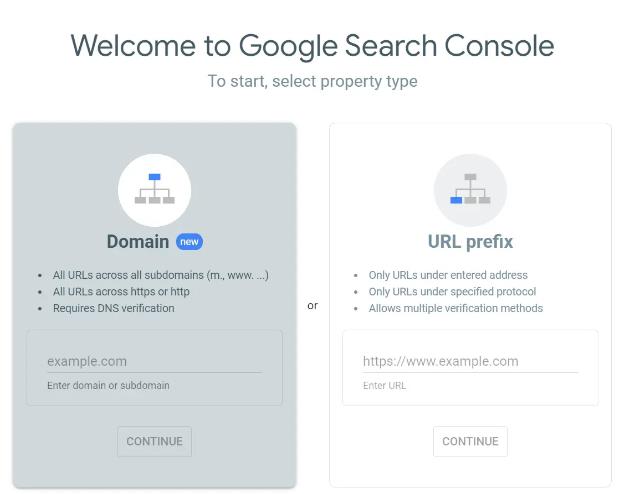
在大多数情况下,您需要使用“域”选项,因为它将包括您网站上的所有页面和子域。但是,如果您想要跟踪网站某一特定部分(例如包含信息资源的部分)的性能,则需要使用URL前缀选项。
创建域属性
如果使用“域”选项,请在框中输入您的URL,然后单击“继续”。这将带您进入一个屏幕,您将在其中获得TXT代码,以将其复制到站点的DNS配置中。在单独的浏览器选项卡或窗口中执行此操作,以便完成后您可以轻松返回到此屏幕。

将TXT记录复制到站点的DNS配置后,只需按上图所示的“验证”按钮即可。理想情况下,您会收到一条消息,告诉您您的所有权已得到验证。但是,如果您收到有关验证失败的消息,请不要惊慌。这是一个非常常见的问题,因为DNS更改可能需要一些时间才能更新。等待至少一两个小时,然后再次尝试验证您的网站,但这些DNS更新可能需要长达48小时才能完成。
创建URL前缀属性
如果您想使用URL前缀选项,您将有几个不同的验证选项:HTML文件、HTML标记、域名提供商、Google Analytics和Google跟踪代码管理器。
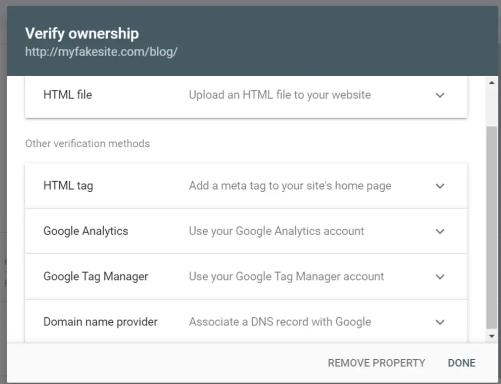
Google建议使用HTML文件选项,但无论您喜欢哪一种,如果您点击首选方法,都会向您提供有关如何继续操作的说明。如果您已经使用Google Analytics或跟踪代码管理器,这些选项可能对您来说更容易。如果您选择域名提供商选项,则该过程本质上与经历域财产验证过程相同。
无论您使用哪个选项通过Search Console验证您的网站,一旦您的网站通过验证,只要Google能够确认您的验证令牌,它就会保持验证状态。因此,完成此过程后,请勿从您的网站中删除Google提供的验证码或HTML文件。如果这样做,如果您想继续使用Google Search Console,则需要重新验证您的网站。
连接Search Console和Google Analytics
之前,我们简要讨论了Search Console和Google Analytics之间的区别。虽然这些是不同的程序,但您可能需要考虑连接这两个帐户。执行此操作将使您可以访问Analytics中的两个附加报告:查询和Google有机搜索流量。连接帐户的好处是,Analytics中的额外报告为您提供了额外的选项,用于自定义指标/维度的顺序以及数据的可视化方式。对于自然搜索流量报告,您还可以使用Analytics中提供的七种不同指标深入了解数据。
要连接您的帐户,请打开您网站的Google Analytics(分析)属性,然后选择“管理”齿轮按钮。从那里,查看“属性”列,然后单击“产品链接”部分下的“搜索控制台链接”选项。从那里,单击蓝色链接按钮。接下来,系统会要求您选择要链接到Google Analytics(分析)帐户的Search Console媒体资源。完成此操作后,系统会要求您选择数据流。接下来,验证您的所有选择是否正确,然后单击“提交”按钮。
了解所有者、用户和权限
现在您已经使用Search Console验证了您的网站,您需要考虑您希望谁能够访问您的Search Console帐户以及他们在登录后可以执行哪些操作。由于许多不同的人通常会访问Search Console资源,重要的是要确保需要访问该财产的每个人都能够做他们需要做的事情,同时限制某人可能进行不必要的更改的机会。
Search Console中的用户主要有两种类型:所有者和用户。所有者可以完全控制Search Console资源及其数据。他们可以更改设置、查看数据、使用工具以及添加或删除其他用户。用户的访问权限更加有限。具有用户级访问权限的人可以查看数据,但他们没有所有者可以采取其他操作或添加用户的自由。
要将用户添加到Google Analytics属性,请从左侧菜单中选择“设置”,然后单击“用户和权限”。在下一个屏幕上,单击屏幕右侧的蓝色“添加用户”按钮。从那里,只需输入您要添加的人员的电子邮件地址,选择其访问级别,然后单击“添加”按钮。
导航搜索控制台
现在,让我们开始看看Search Console提供的见解。当您第一次打开Search Console资源时,您首先看到的是概览屏幕,您可以在其中快速查看关键指标,包括搜索结果的总点击次数、已编入索引和未编入索引的页面数、页面体验可能存在问题,并从结构化数据查看站点增强功能。
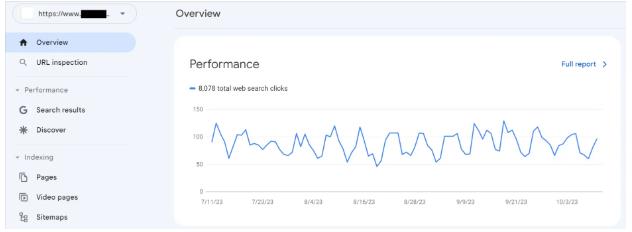
网址检查
如果我们开始浏览屏幕左侧的导航菜单,概述下的下一个选项是URL检查。如果您想检查您网站上的特定页面是否已被Google索引,您可以在此处执行此操作。理想情况下,如果您运行此测试,您将看到绿色复选标记,其中包含一条消息,让您知道您的网址位于Google上,如下面的屏幕截图所示。这并不一定意味着该网址对任何关键字都有排名;这只是意味着谷歌可以将其包含在搜索结果中。
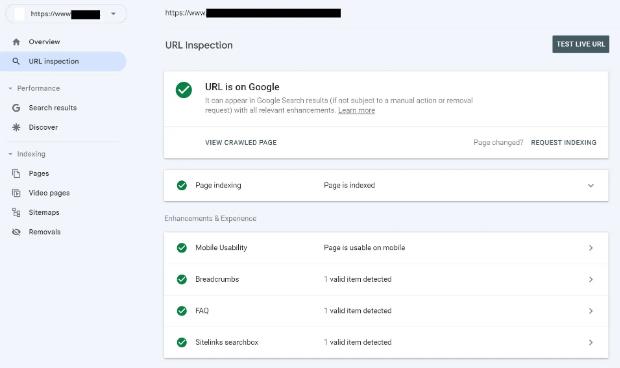
您可能还会看到一条消息,告知您该网址可以显示在Google上,但仍有一些问题需要解决。如果该页面上使用的架构存在问题,您将能够在“增强功能”部分下找到有关这些错误的信息。您可能还需要检查安全问题和手动操作报告,以查看是否存在可能阻止页面显示在搜索中的问题。我们将在本文后面讨论安全问题和手动操作报告。
您还可能会收到一条消息,告知您该URL目前尚未被Google编入索引。发生这种情况的原因有多种:
✔. 如果您看到页面因错误而未被索引的说明,则意味着该页面被robots.txt文件阻止,原因是页面HTML中的noindex标题,或者HTTP授权请求标头。
✔. 如果您看到一条注释,指出该网页在编入索引之前无法显示在搜索结果中,这意味着Google遇到了索引错误,例如Google上次尝试抓取某个网页时,该网页的状态代码为400或500。
✔. 您可能还会看到一条消息,指出该URL是另一个页面的备用版本,例如页面的AMP版本。在这种情况下,您不需要执行任何其他操作来修复它。
URL检查报告中的信息基于Google上次抓取的页面,而不是实时URL。如果您最近对页面进行了一些更改并希望Google再次抓取它,您可以通过按“请求索引”按钮来执行此操作。请记住,您在24小时内只能请求为10-12个URL建立索引,因此在给定的一天内每个URL只能请求一次索引。重新索引您的页面可能需要一些时间,并且在同一天提交对同一URL的多个请求不会加快任何速度。
搜索结果和发现
通过搜索结果报告,您可以深入了解您的网站在Google上的表现。在这里,您将能够查看您的网页在搜索结果中获得的展示次数、从搜索结果中获得的点击次数以及搜索结果中的平均排名。您还可以获取有关人们查找您的网站的方式的信息,例如人们正在搜索哪些关键字、哪些页面通过搜索获得最多的访问者以及人们在搜索您的网站时使用的设备类型。
该报告有一些很棒的过滤器,可帮助您非常详细地了解网站的搜索引擎性能以及根据您的需求定制的数据。这些过滤器可以让您根据日期(按一系列日期或一个特定日期)深入了解数据。您还可以查看特定页面或页面类别的数据、人们搜索时使用的设备类型以及您的搜索流量来自哪些国家/地区。搜索外观过滤器还可用于查看哪些页面在搜索中获得丰富的结果。搜索外观过滤器可以包含您的网站可能符合条件的多种不同类型的丰富结果,包括视频、商家列表、活动列表、评论摘要和职位发布。您可能在搜索外观过滤器中看到的许多类型的结果都是由您网站上的结构化数据驱动的,但您也可能会看到符合Google良好页面体验标准的页面类别。
这些过滤器的使用方式有很多种,因此,如果您是Search Console的新手,值得花一些时间尝试一下并熟悉它们的功能。我只举几个例子:
✔. 假设我想知道我网站上的哪些博客文章在过去几个月中获得了最多的搜索流量。在下图所示的屏幕中,我选择网络搜索和日期范围过滤器旁边的“新建”按钮。这将带我到一个屏幕,我可以在其中创建一个过滤器,显示包含“myfakesite.com/blog”的所有URL。
✔. 如果我注意到我的网站在某一天出现了异常的流量高峰,并且想要找出可能导致该现象的原因,我可以将日期过滤器更改为该特定日期,并查看人们正在搜索的术语以及哪些页面点击率最高。
✔. 我可能想做的另一件事是关注我的网站出现在搜索结果中的非品牌关键字。在这种情况下,我可以创建一个新的查询过滤器来排除使用公司名称或产品名称的关键字。
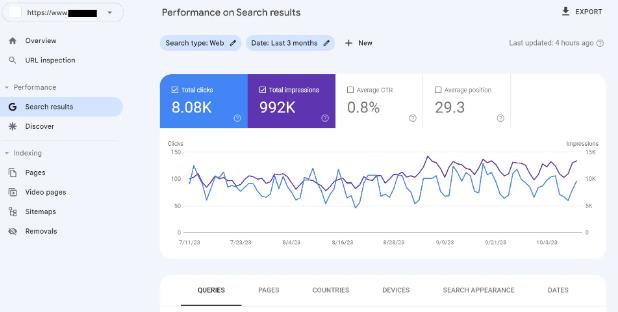
除了“搜索结果”报告之外,Google Search Console还包含“发现”报告,可让您了解网站上的内容在GoogleDiscover中的表现。
页数
在“页面”选项下,您将找到“页面索引”报告。这会向您显示有多少页面正在被索引,有多少页面没有被索引,以及为什么这些页面没有被索引。网站中存在未编入索引的页面是很常见的,并且页面未编入索引不一定是坏事。Google建议仅对规范页面建立索引,而不是重复或替代版本的页面。此外,已重定向到不同URL的页面也会显示为未编入索引。但是,如果索引的页面数量明显下降,则值得检查一下是否存在可以解决的问题。
在解释页面未编入索引的原因的部分中,查找“网站”被列为源的问题。这意味着原因与网站本身有关,与谷歌无关。如果您采取措施解决网站上的问题并想让Google知道您已修复该问题,则只需单击您解决问题的原因并要求Google验证您的修复即可。
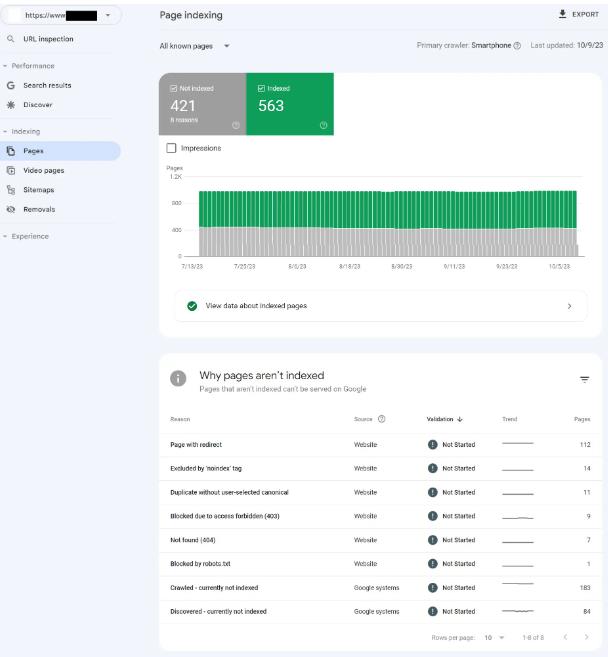
视频页面索引
视频索引报告与页面索引报告非常相似,但仅关注包含视频内容的页面。与页面索引报告的情况一样,您可以查看有多少个包含视频的已索引页面、有多少个包含视频的未索引页面以及为什么这些页面未被索引。

站点地图
站点地图是为搜索引擎和网络爬虫提供有关您的网站的组织方式以及网站上可用内容类型的信息的文件。它们可以包含包含有关您网站的详细信息的元数据,例如有关图像和视频内容以及网站更新频率的信息。
通过将站点地图提交到Google Search Console,您可以确保Google拥有更有效地完成工作所需的信息,从而使Google的工作变得更加轻松。提交站点地图不是强制性的,如果您不提交站点地图,您的网站也不会受到处罚。但提交一个是个好主意,特别是如果您有一个非常大的网站,如果您的网站有许多页面没有完全链接在一起,或者如果您的网站是新的并且还没有很多反向链接。
要提交站点地图,请点击Search Console属性左侧菜单上的“站点地图”选项。从那里,您所要做的就是在“添加新站点地图”框中输入站点地图的URL,然后点击“提交”。这里的所有都是它的!
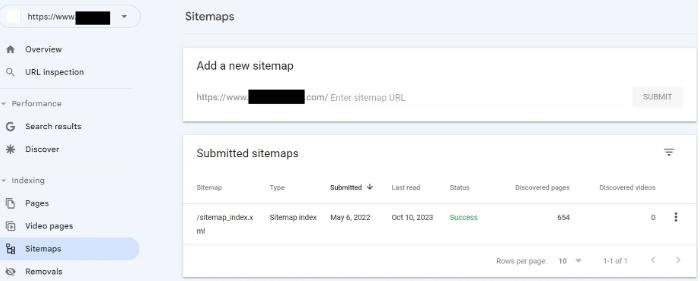
迁移
如果您迫切需要从Google搜索结果中删除网站上的网页,Search Console上的“删除”选项可以提供帮助。这并不是为了从搜索结果中永久删除页面。如果您请求删除,该页面只会从搜索结果中删除大约六个月,并且您需要采取额外的步骤才能使其永久保留。该工具只是让网站所有者有时间更新页面内容或采取措施将其永久删除。还值得注意的是,谷歌有一个不应使用删除工具的时间列表。
如果您需要请求从搜索结果中删除某个URL,您只需选择左侧菜单中的“删除”,然后按“新请求”按钮即可。从那里,您可以选择暂时删除URL或清除缓存的URL。如果您选择“暂时删除URL”选项,这将从搜索中删除该URL大约六个月,并清除其缓存版本和搜索片段。“清除缓存的URL”选项会将URL保留在搜索结果中,但会清除缓存的版本和代码段,直到再次对网站进行爬网为止。
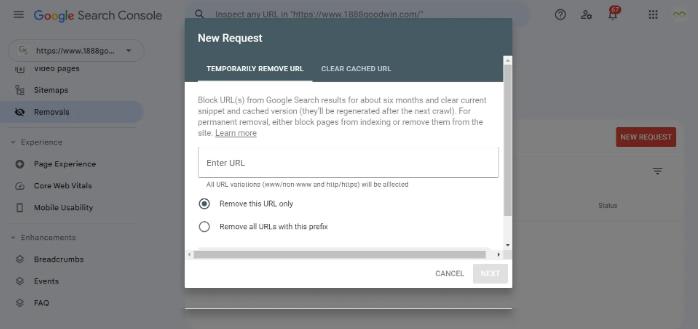
请求删除时,您可以请求删除单个URL或删除具有特定前缀的所有URL。在大多数情况下,您可能想要删除单个URL。但是,如果您想从搜索中删除网站的整个部分,则需要选择删除具有给定前缀的所有URL的选项。请务必小心,确保选择正确的选项,以免意外删除大量您不打算删除的内容。在一个值得注意的案例中,LinkedIn曾因这样做而遇到了问题。
经验
Search Console的体验部分重点关注可能影响网站访问者用户体验的技术因素,例如核心网络生命周期、移动设备问题以及是否使用HTTPS。
如果您查看页面体验概述并发现已发现问题,则可以单击问题类型以了解更多信息并查看哪些URL受到影响。在下面的屏幕截图中,如果我单击CoreWebVitals框,我将看到一份报告,其中列出了需要注意的核心WebVitals的确切类型。从那里,我可以单击特定问题并查看哪些URL遇到该问题。
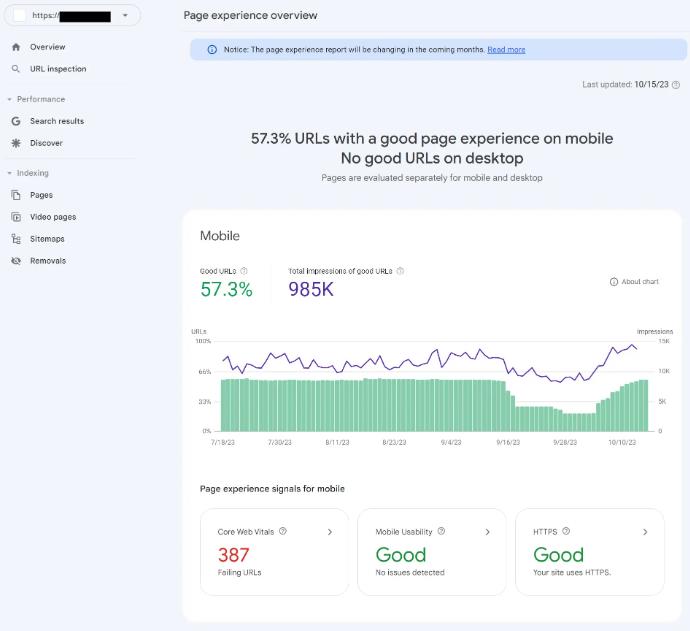
增强功能
可以在网站上使用结构化数据来增强搜索结果中各种信息的外观,例如产品列表、事件列表和公司徽标,仅举几例。如果您在网站上以任何方式使用结构化数据,增强功能报告可以帮助您确保其已正确实施或是否需要进行任何更正。
您在Search Console的“增强功能”部分中看到的选项将根据您网站上使用的架构类型而有所不同。此部分由Google根据其抓取内容和在您网站上找到的结构化数据自动填充,因此您看到的内容可能与下面的屏幕截图中看到的略有不同。如果Google无法识别某些页面正在使用哪种类型的结构化数据,则可以在“无法解析的结构化数据”报告中找到该页面。
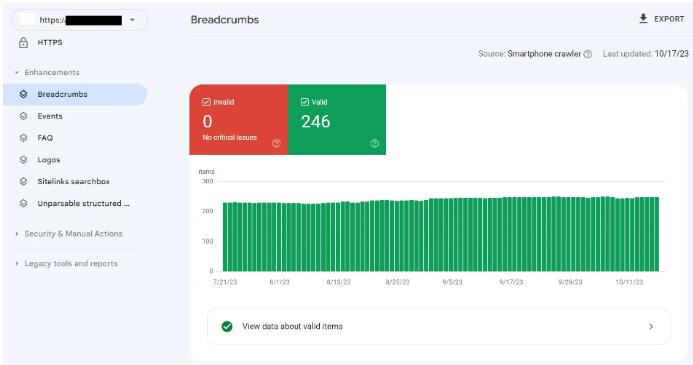
安全问题和手动操作
希望安全问题和手动操作报告是您不必过于担心的报告。通过手动操作报告,您可以查看Google工作人员是否在您的网站上发现了违反Google垃圾邮件政策的网页。或者,如果Google认为您网站上的页面可能对访问者有害,这些问题将在安全问题报告中突出显示。安全问题报告可以包括可疑的黑客攻击、恶意软件/间谍软件以及参与社会工程或网络钓鱼的内容等内容。
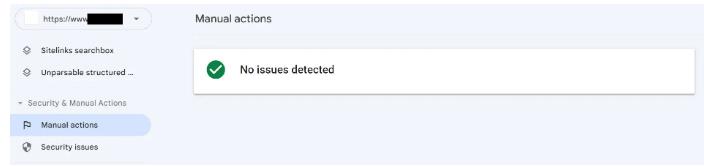
旧版工具和报告
多年来,Google Search Console发生了很大变化,但并非所有过去的功能都已合并到最新版本中。可以在旧版工具和报告部分找到对其中一些旧报告的访问。
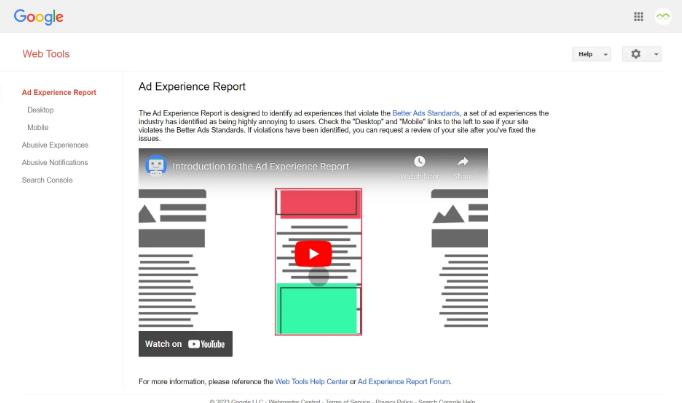
链接
最后但同样重要的是,Search Console中有链接报告。对于SEO,此报告将非常有帮助,让您了解哪些页面链接最多(内部和外部)、使用哪些锚文本链接到您的网站以及哪些域链接到您最多。
准备好开始了吗?
我们希望本指南对您熟悉Google Search Console有所帮助。现在一切都已设置并验证完毕,您可以开始获取Google Search Console提供的所有信息。









